1. Kiểm tra xem ứng dụng nào đang “ăn” pin nhiều nhất
Hệ điều hành macOS
có tính năng rất hay là cho phép người sử dụng biết được ứng dụng nào
đang “ăn” pin nhiều nhất. Bằng cách biết được đâu là ứng dụng đang tiêu
tốn nhiều pin, bạn có thể giảm cường độ hoạt động của ứng dụng đó, hoặc
có thể tắt hẳn ứng dụng này đi để giúp thời lượng pin được tốt hơn. Bạn
chỉ việc nhấn vào biểu tượng pin ở trên thanh Menu Bar và xem đâu là ứng
dụng đang tiêu tốn nhiều pin trong mục “Using Significant Energy”.
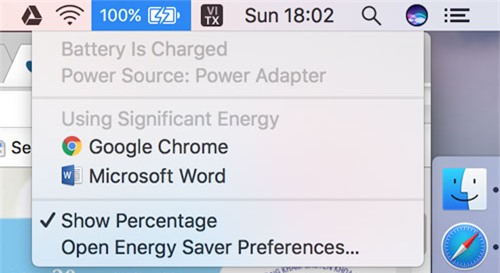
2. Tùy chỉnh lại về hoạt động của màn hình, ổ cứng và cả chế độ sleep
Cách thứ hai mà bạn có thể dùng để tiết kiệm pin
cho Macbook là tùy chỉnh lại quá trình hoạt động của màn hình, ổ cứng
cũng như cả chế độ sleep. Để tùy chỉnh hoạt động, bạn nhấn vào biểu
tượng Apple ở góc trên bên trái > chọn System Preferences > Energy
Saver > chọn thẻ Battery. Trong phần này, bạn sẽ tùy chỉnh những mục
như sau nhằm tiết kiệm pin cho máy:
- Kéo thanh “Turn display
off after” hết về bên trái: Máy sẽ tự tắt màn hình sau quãng thời gian
tùy theo bạn lựa chọn, chẳng như sau 1 phút máy sẽ tự động tắt màn hình
nếu bạn không sử dụng.
- Chọn “Put hard disk to sleep when
possible”: Máy sẽ tự động tắt ổ cứng đi khi không cần sử dụng. Lưu ý nếu
thường xuyên tải file nặng về máy, bạn không nên chọn vào ô này vì sẽ
khiến quá trình tải file bị ngưng.
- Chọn “Slightly dim the display when on battery”: Màn hình của máy sẽ tự động giảm độ sáng khi chuyển sang dùng pin.
- Bỏ chọn “Enable power nap while on battery”: Trong trạng thái sleep,
máy vẫn có khả năng nhận email hay nhận những cập nhật mới từ iCloud.
3. Liên tục cập nhật phần mềm
Mẹo nhỏ luôn có tác dụng và giúp bạn có thể tiết kiệm pin Macbook
hiệu quả là luôn cập nhật lên phiên bản mới nhất của hệ điều hành cũng
như các phần mềm trong máy. Trong những phiên bản mới nhất của hệ điều
hành và như phần mềm, các nhà phát triển thường chưa tối ưu thời lượng
pin cho thiết bị, do đó càng dần về sau các nhà phát triển sẽ tung ra
những bản cập nhật vừa giúp tối ưu hiệu suất hoạt động của ứng dụng, vừa
tăng thời lượng pin của máy.
4. Giảm độ sáng của màn hình và đèn nền bàn phím
Với những ai đã quen tay và có khả năng gõ phím mà không cần nhìn, nên giảm độ sáng của đèn nền bàn phím xuống mức tối đa để tăng thời lượng pin cho máy. Tuy nhiên, nếu bạn mới dùng Macbook hoặc chưa quen với các phím bấm, bạn vẫn có thể bật đèn nền để có thể sử dụng máy dễ dàng và thuận tiện hơn.

5. Giảm âm lượng loa ngoài
Việc
bạn nên làm tiếp theo nhằm tăng thời lượng pin cho Macbook là giảm âm
lượng của loa ngoài. Chúng ta thường có thói quen sử dụng loa ngoài của
máy để phát nhạc và nghĩ rằng điều này không ảnh hưởng đến thời lượng
pin của máy, nếu vậy thì nhận định này hoàn toàn sai vì máy vẫn sẽ phải
sử dụng đến pin để cấp năng lượng cho bộ loa có thể hoạt động.
6. Ngắt kết nối với các thiết bị ngoại vi không cần thiết
Tiếp theo là bạn nên ngắt bớt kết nối với các thiết bị ngoại vi như
smartphone, máy tính bảng, USB, thẻ nhớ,… khi không cần thiết, đơn giản
vì những thiết bị, phụ kiện này sẽ “rút” pin của máy để phục vụ cho quá
trình sạc hoặc cấp năng lượng để duy trì kết nối. Do đó, chỉ nên kết nối
các thiết bị ngoại vi với Macbook khi thật sự cần thiết, và khi sử dụng
xong hãy nhớ ngắt kết nối để tiết kiệm pin cho máy.

7. Bỏ đi các case bảo vệ cho Macbook
Mặc dù sử dụng case sẽ giúp bảo vệ cho máy khỏi bị trầy xước bởi những
va đập không mong muốn, nhưng đổi lại case bảo vệ cũng sẽ làm giảm khả
năng thoát nhiệt của máy, từ đó khiến pin trở nên nóng và hao điện hơn,
về lâu dài cũng sẽ ảnh hưởng đến cả tuổi thọ của pin.
Trên đây là những mẹo hay giúp tiết kiệm pin cho Macbook, bạn có thể thực hiện để tăng thời lượng sử dụng cho máy của mình.
Theo VietNamNet
